Cara Memasang Tema WordPress – Panduan Pemula.
Diterbitkan: 2021-12-02Tema selalu dianggap sebagai elemen penting yang sangat penting dalam industri web. Mereka memberikan tampilan dan nuansa ke seluruh situs web dan toko web Anda. Semua orang tahu bahwa WordPress adalah CMS yang paling banyak digunakan di seluruh dunia untuk membuat situs web yang dihosting sendiri. Jadi, jika Anda ingin menarik lebih banyak pengunjung ke situs web Anda, tema yang memikat adalah suatu keharusan untuk dipasang di situs web WordPress Anda.
Pada artikel ini, kami akan memberi tahu Anda empat metode untuk memasang tema WordPress di situs web Anda.
Instal Tema Langsung Dari Dasbor WordPress
Memasang tema dari dasbor WordPress adalah metode termudah untuk memasang tema WordPress. Ini adalah empat langkah dasar yang akan membantu Anda menginstal tema WordPress dari dasbor-
Langkah 1 – Pertama, Anda harus masuk ke halaman admin WordPress Anda. Kemudian arahkan ke Appearance dan pilih opsi Themes.

Langkah 2 – Sekarang, klik tombol Add New untuk menambahkan tema baru.
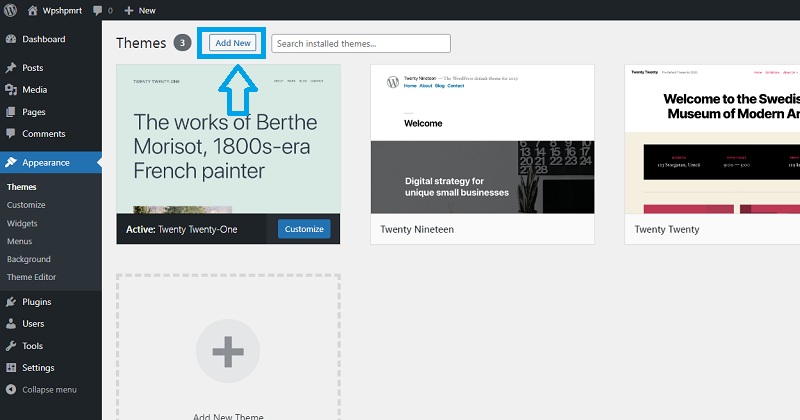
(Catatan – Anda memiliki dua cara untuk menambahkan tema baru. Anda dapat menggunakan Filter Fitur untuk mempersempit pencarian Anda. Tandai bidang filter dan klik Terapkan Filter untuk mendapatkan Tema yang memenuhi kriteria pencarian Anda. Atau Anda dapat menggunakan pencarian opsi tema untuk menemukan Tema tertentu dari direktori Tema WordPress.)
Langkah 3 – Setelah menemukan tema, arahkan kursor ke atasnya. Sekarang Anda dapat melihat opsi Detail dan Pratinjau. Klik pada Detail dan Pratinjau untuk mendapatkan informasi lebih lanjut tentang tema itu. Anda dapat memilih opsi Pratinjau untuk melihat demo atau opsi Instal untuk menginstalnya ke situs web WordPress Anda.

Langkah 4 – Setelah Anda menginstal tema, langkah terakhir adalah mengklik tombol Aktifkan untuk mengaktifkan tema.

Dengan empat langkah ini, Anda dapat dengan mudah menginstal tema WordPress. Sekarang Anda sudah siap, Anda dapat melihat pratinjau situs Anda untuk melihat tampilannya.
Unggah Tema yang Sudah Diunduh
Jika Anda sudah memiliki tema yang diunduh (Berbayar atau gratis) yang tidak tersedia di direktori WordPress.org. Anda dapat mengunggah tema yang diunduh ini dari dasbor WordPress juga dengan empat langkah ini-
Langkah 1 – Pertama, masuk ke halaman admin WordPress Anda. Kemudian arahkan ke Appearance dan pilih opsi Themes.
Langkah 2 – Sekarang, klik tombol Tambah Baru dan arahkan ke tombol Unggah Tema di bagian atas layar.
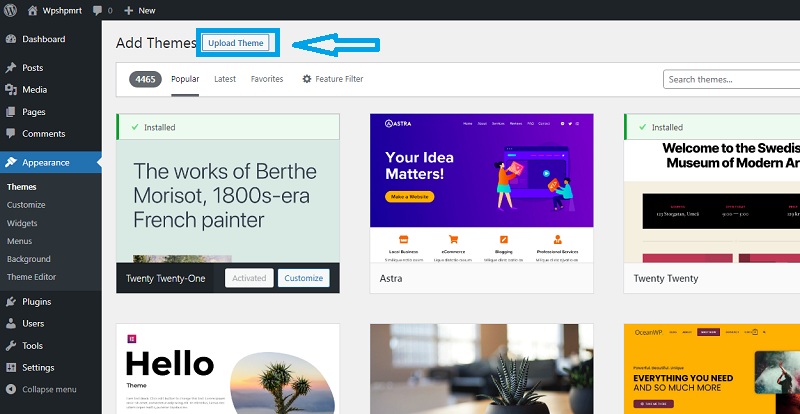
Langkah 3 – Setelah mengklik tombol Unggah Tema, sebuah jendela akan terbuka. Sekarang, klik Pilih file di jendela itu, pilih arsip atau zip tema Anda dari komputer lokal yang ingin Anda unggah, dan tekan Instal Sekarang.


Langkah 4 – Segera, WordPress akan mengunggah dan mengekstrak arsip tema atau zip. Sekarang Anda perlu menekan tombol Activate untuk mengaktifkan tema di situs WordPress Anda.
Itu semuanya! Sekarang Anda dapat melihat pratinjau situs Anda untuk melihat tampilannya.
Menambahkan Tema Baru Menggunakan cPanel
Cara lain untuk menginstal tema WordPress adalah menggunakan cPanel jika host Anda menawarkan cPanel. Anda dapat menggunakan opsi Unggah CPanel untuk mengunggah file Tema ke situs web WordPress Anda. Pertama, Anda harus mengunduh arsip Tema atau file zip untuk menggunakan metode ini. Anda dapat mengunduh tema dari situs web mana pun. Setelah mengunduh tema, ikuti langkah-langkah ini untuk menambahkannya ke WordPress-

Langkah 1 – Pertama, buka cPanel FileManager dan arahkan ke folder Tema Anda.
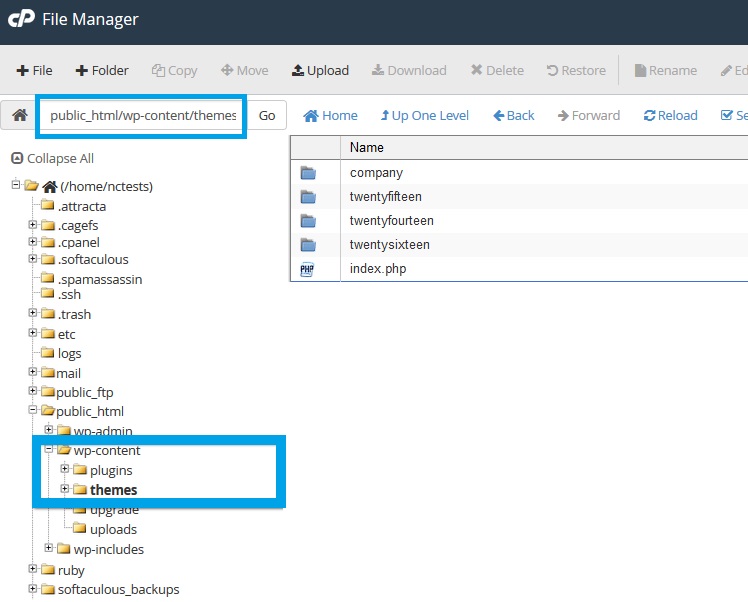
(Catatan – Jalur folder tema Anda Tergantung pada jenis hosting Anda. Sederhananya, Anda pada dasarnya mencari public_html di mana Anda akan mendapatkan /wp-content/themes/.)
Langkah 2 – Setelah Anda membuka folder Tema di cPanel File Manager, Anda akan melihat tombol Unggah. Klik tombol Unggah. Sekarang unggah file zip yang telah Anda unduh sebelumnya.
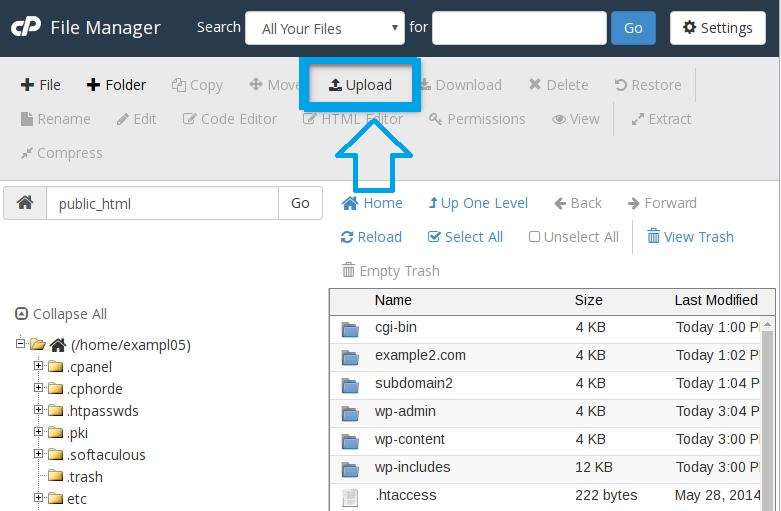

Langkah 3 – Setelah berhasil mengupload file zip, klik kanan pada file di cPanel dan pilih Extract dari menu konteks untuk mengekstrak file.
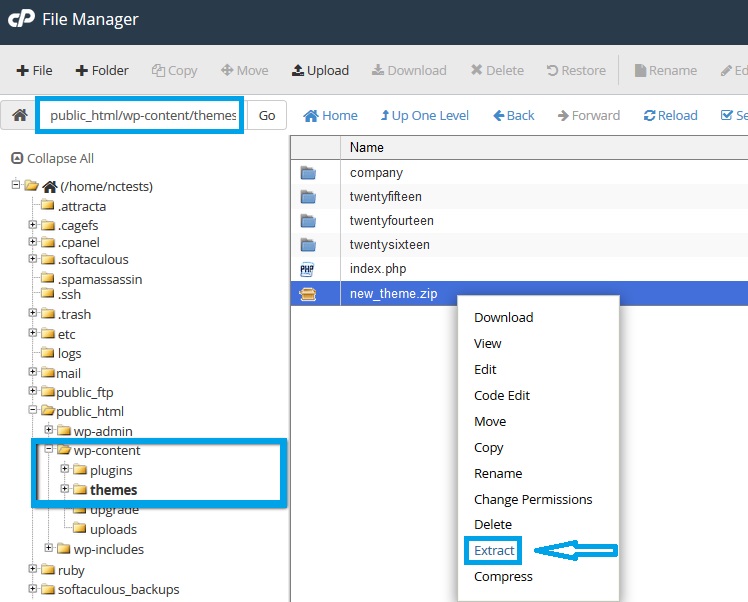
Langkah 4 – Setelah mengekstrak file, buka dashboard WordPress Anda dan arahkan ke Appearance.
Langkah 5 – Klik pada Tema, dan Anda akan melihat semua tema dari direktori /wp-content/themes/ Anda. Sekarang pilih file yang Anda unggah. Dari sini, Anda dapat memilih opsi Pratinjau untuk melihat demo atau opsi Instal untuk menginstalnya ke situs web WordPress Anda.
Langkah 6 – Setelah Anda menginstal tema, klik tombol Aktifkan untuk mengaktifkan tema.
Dengan langkah ini, Anda siap melakukannya!
Memasang Tema Baru ke Situs WordPress Menggunakan FTP
Metode populer lainnya untuk menginstal tema baru ke situs WordPress Anda adalah menggunakan server FTP. Untuk menggunakan metode ini, Anda memerlukan klien FTP dan mengekstrak file Tema. Ikuti langkah-langkah ini untuk menginstal tema WordPress Anda melalui FTP-
Langkah 1 – Pertama, unduh arsip Tema atau file zip yang Anda inginkan dan ekstrak ke folder baru. Perhatikan bahwa Anda harus memiliki folder bernama sama dengan nama zip, yang berisi file tema.
Langkah 2 – Sekarang, buka klien FTP Anda untuk mengakses server web host Anda. Setelah membuka klien FTP, navigasikan ke direktori /wp-content/themes/.
Langkah 3 – Untuk mengunggah folder Tema ke direktori ini di server host Anda, pilih folder yang berisi tema yang Anda simpan di jendela Situs Lokal. Sekarang, klik kanan pada folder untuk opsi lainnya dan ketuk tombol Unggah.
Langkah 4 – Setelah mengunggah file, buka dashboard WordPress Anda dan arahkan ke Appearance.
Langkah 5 – Klik pada Tema, dan Anda akan melihat semua tema dari direktori /wp-content/themes/ Anda. Pilih file yang Anda unggah. Di sini, Anda dapat memilih opsi Pratinjau untuk melihat demo atau opsi Instal untuk menginstalnya ke situs web WordPress Anda.
Langkah 6 – Setelah instalasi, klik tombol Activate untuk mengaktifkan tema.
Kesimpulan:
Semua metode yang disebutkan bagus. Anda dapat memilih salah satu dari mereka, sesuai dengan kebutuhan atau preferensi Anda. Dengan mereka, Anda dapat menginstal tema gratis dan berbayar. Anda dapat menemukan banyak yang gratis di direktori WordPress. Atau Anda juga bisa membeli tema premium dari situs pihak ketiga. Banyak Tema gratis yang ideal dan cocok untuk mereka yang menyukai kode, tetapi tema premium berbayar menawarkan lebih banyak dukungan dan fitur untuk situs web yang dibuat khusus.
Saya harap Anda mendapatkan semua informasi yang Anda cari. Jika Anda memiliki pertanyaan tentang artikel ini, Anda dapat bertanya kepada saya di bagian Komentar di bawah.
